AE的两点扭曲效果,在视频后期软件里面的做法很简单,今天我就来分享一下:AE的两点扭曲效果怎么制作

AE软件的操作方法:
-
1
首先就是素材的导入、AE新合成的建立,这个导入的方法很简单,在这里不再赘述,然后将素材库的素材拉至合成里面的时间线上。

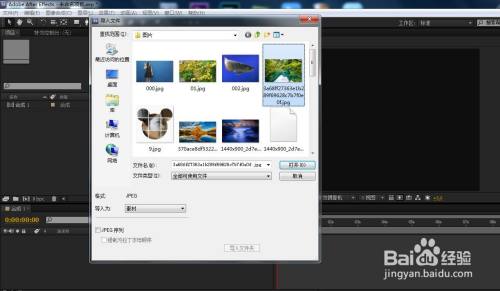
-
2
根据素材的大小,适当缩放(快捷键是S),以便于最后效果的预览。

-
3
如何添加 效果是很关键的一步,首先将时间指针用鼠标移动到需要添加效果的时间点,然后采用第一种效果添加方式:选择素材,右键选择:效果-扭曲-两点扭曲。
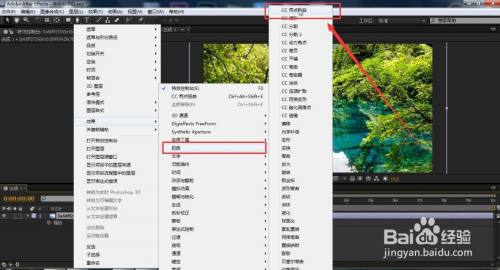
-
4
效果的添加,还有第二种方式,那就是在定位时间指针之后,在AE上方工具栏里面依次点击:效果-扭曲-两点扭曲。
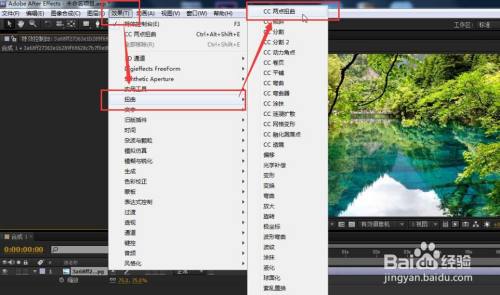
-
5
添加了效果之后,AE整体布局的左上角就会出现两点扭曲的效果参数设置窗口,右上角会有默认的效果产生。


-
6
最关键的步骤就是这些参数的设置,只要参数前面有小秒表标识的,都是可以设置关键帧变化动画,来实现更多的渐变动画。这样题目里的 两点扭曲效果就制作完成。
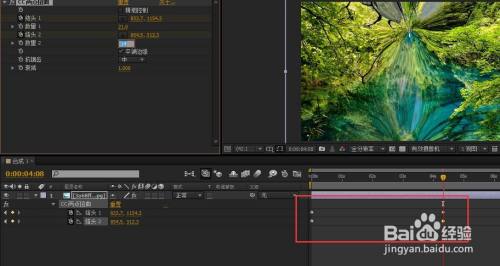
 END
END
经验内容仅供参考,如果您需解决具体问题(尤其法律、医学等领域),建议您详细咨询相关领域专业人士。
作者声明:本篇经验系本人依照真实经历原创,未经许可,谢绝转载。
展开阅读全部
文章评论